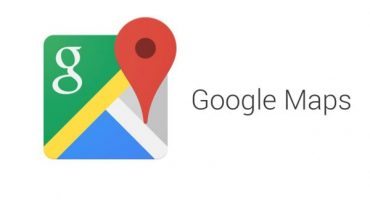אתה יכול לבדוק את מהירות האינטרנט, גם במחשב אישי וגם בסמארטפון. למטרות אלה מתאימים כלים המובנים במערכת ההפעלה, כמו גם תוכנות שיש להוריד מחנות היישומים. בשלב הבא, שיטות לבדיקת מהירות האינטרנט בסמארטפון יתוארו בפירוט.
ניטור באמצעות כלי מערכת הפעלה סטנדרטיים
במערכת ההפעלה אנדרואיד יש כלי עזר המסייע במדידת מהירות האינטרנט הנייד או האלחוטי. לתועלת זו יתרונות משמעותיים: היא יכולה לשקף את קצב העברת הנתונים ללא הרף. המהירות תוצג בשורת המשימות בראש מסך הטלפון.
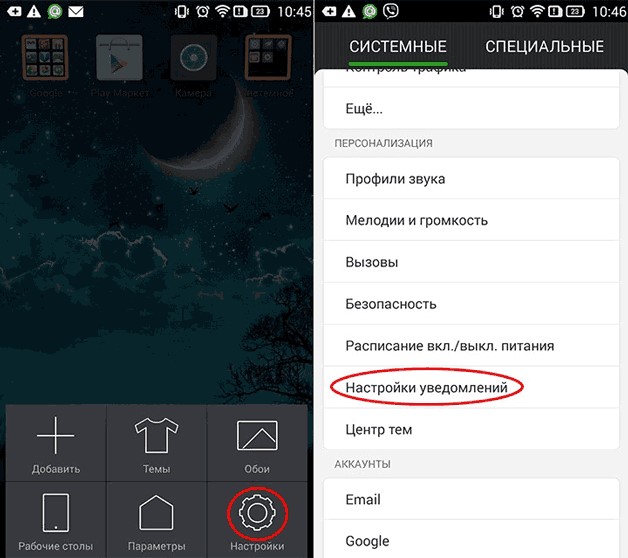
במערכת ההפעלה אנדרואיד יש כלי עזר המסייע במדידת מהירות האינטרנט הנייד או האלחוטי
הוראות הפעלה:
- ראשית, עבור לתפריט "הגדרות";
- אז אתה צריך לגלול לחסימה "מערכת";
- פתח את "הגדרות ההודעות";
- עבור לחסימה של "שורת המצב" והפעל את האפשרות "הצגת מהירות רשת נוכחית";
- בחלקו העליון של המסך, לצד רמת האות, יוצג מהירות חיבור הרשת הנוכחית. יש לציין כי אינדיקטור זה משתנה עם ירידה או עלייה במהירות. על מנת להשיג את התוצאה המרבית, עליכם להכניס אובייקט כלשהו להורדה. התוצאות הגבוהות ביותר פירושן העברת נתונים מרבית.
אנו משתמשים בשירותים מקוונים
בשלב הבא נשקול שירותים מקוונים המאפשרים לך להציג את המהירות האמיתית של החיבור לרשת. שיטת בדיקה זו מושלמת במצב בו לא ניתן להתקין יישום מיוחד או להשתמש בכלי השירות הסטנדרטי.
Yandex Internetometer
שירות חינם של Yandex המאפשר למשתמשים למדוד את המהירות של האינטרנט הנייד:
- בכל מנוע חיפוש אנו מניעים את הבקשה "Yandex Internetometer";
- ואז ללכת למשאב הרצוי;
- כתובת ה- IP, גרסת הדפדפן, רזולוציית המסך והמיקום יוצגו בעמוד הראשי;
- לאחר מכן לחץ על כפתור "מדידה";
- יבדוק את המהירות הנכנסת;
- לאחר מכן התוצאה תוצג בעמוד הראשי.
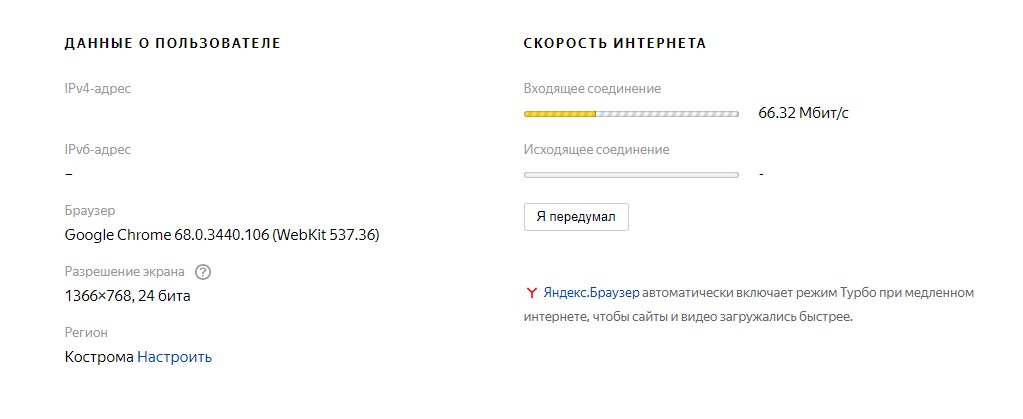
שירות חינם של Yandex המאפשר למשתמשים למדוד את המהירות של האינטרנט הנייד
שירות זה הוא פשוט ונוח ככל האפשר. משתמשים יכולים לבדוק לא רק את הנתונים הנכנסים אלא גם את קצב הנתונים היוצא.
Speedtest.net
שירות פופולרי לבדיקת אינטרנט. הם יספקו מידע מפורט על חיבורי פס רחב, נייד ואלחוטי ומהירות העברת הנתונים:
- לפתוח כל מנוע חיפוש ולנהוג בבקשה "מהירות הבדיקה";
- לפתוח את המשאב הדרוש;
- כפתור התחל מופיע בדף הראשי;
- ואז יופיע חלון למדידת מהירות העברת הנתונים;
- לאחר מספר שניות יינתן מידע מפורט על פינג, מהירות ההורדה וההורדה.
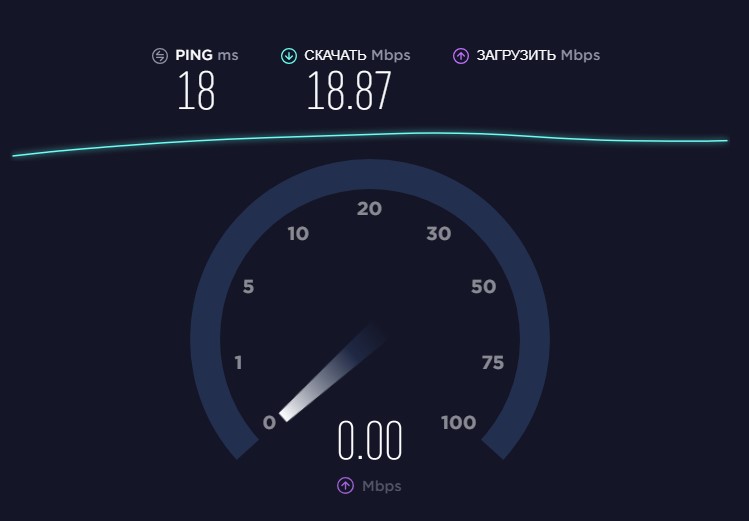
שירות בדיקות אינטרנט פופולרי
משתמשים יכולים גם לבחור את השירות המועדף עליהם לבדיקה. אתה יכול לשמור את תוצאות מבחן הקיר ברשת חברתית.
2ip.ru
שירות מקוון פונקציונלי לבדיקת מהירות העברת הנתונים. בעזרתו תוכלו לא רק לפקח, אלא גם להשאיר משוב אודות הספק, להשתמש ברשת פרטית וירטואלית (VPN), להוריד תוכנה מיוחדת ולבדוק את מהירות האינטרנט במצבים שונים.
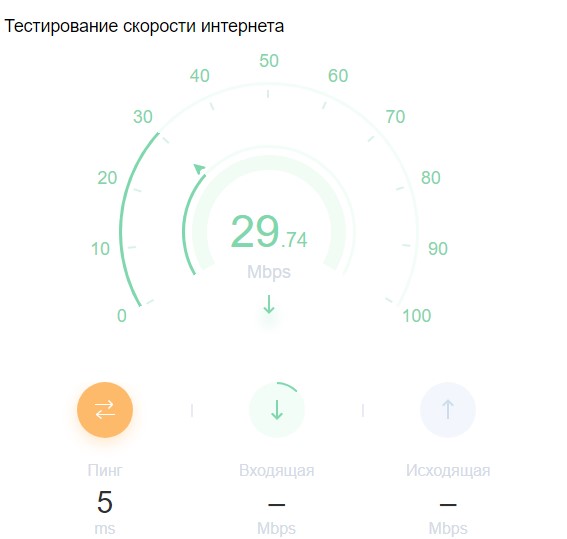
שירות מקוון פונקציונלי לבדיקת מהירות העברת הנתונים
הוראה:
- בשורת החיפוש אנו נכנסים לשאילתה "2ip.ru";
- לפתוח את המשאב הדרוש;
- בעמוד הראשי, פתח את הכרטיסייה "בדיקות";
- ברשימה המוצעת, בחר "בדיקת אינטרנט";
- להלן תוצג מפה הקובעת את מיקום המשתמש, וכן מידע על הספק והשרת שאליו תישלח הבקשה;
- לחץ על כפתור "התחל" ובעמוד החדש יוצגו הנתונים על המהירות הנכנסת והיוצאת, הפינג, כתובת ה- IP וזמן האימות. ניתן לשמור את התוצאות בכל רשת חברתית, כמו גם להשאיר ביקורת.
אנו משתמשים ביישומים מיוחדים
גם בטלפון תוכלו לבדוק את מהירות האינטרנט הסלולרי והאלחוטי באמצעות תוכניות מיוחדות. כדי להוריד אותם תצטרך ללכת לחנות האפליקציות בשוק Play עבור אנדרואיד או בחנות האפליקציות לאייפון. שקול את התוכניות הפופולריות ביותר.
OOKLA Speedtest
היישום הוא אנלוגי לגרסת האינטרנט של בודק זה. יש לו ממשק אינטואיטיבי ומאפשר לקבל מידע מפורט על החיבור:
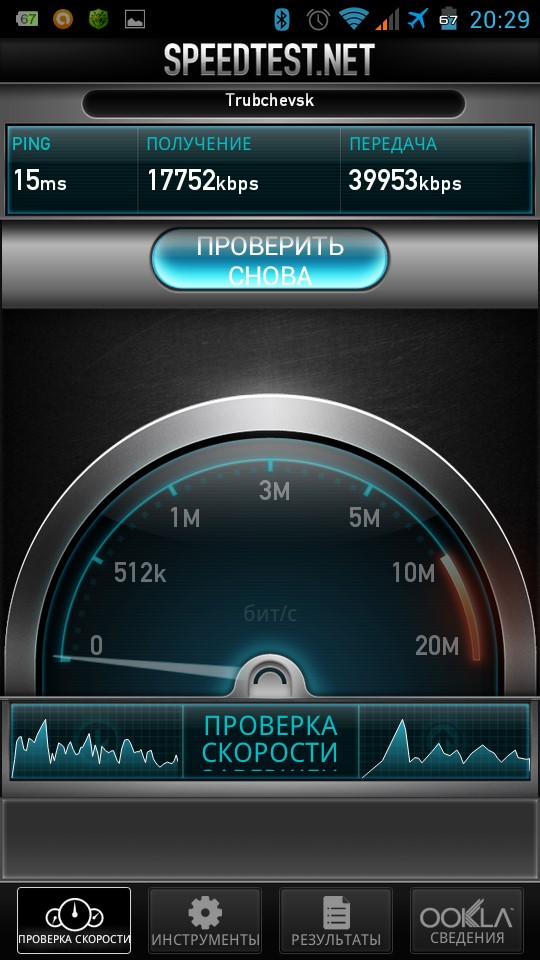
היישום הוא אנלוגי לגרסת האינטרנט של בודק זה למכשירים ניידים
- אנו הולכים לחנות היישומים ומעבירים שאילתה לשורת החיפוש;
- עבור לדף היישום ולחץ על כפתור "הורד";
- תהליך הורדת הקובץ יתחיל, ואז הקש על "התקן";
- לאחר ההתקנה, הפעל את התוכנית ולחץ על כפתור "התחל";
- לאחר מספר שניות, המשתמש יקבל מידע מפורט על מהירות העברת הנתונים.
מטאור
אפליקציה פונקציונלית המאפשרת לקבל נתונים מפורטות על מהירות הטעינה והחזרה. יש פונקציה בארסנל של תוכנית זו בעזרתה תבוצע מבחן יישומים על אפשרות לתפקודם האפקטיבי עם סוג החיבור הנוכחי. יש לציין פלוס חשוב לתוכנית, היא בחינם לחלוטין ואינה מכילה מודעות.
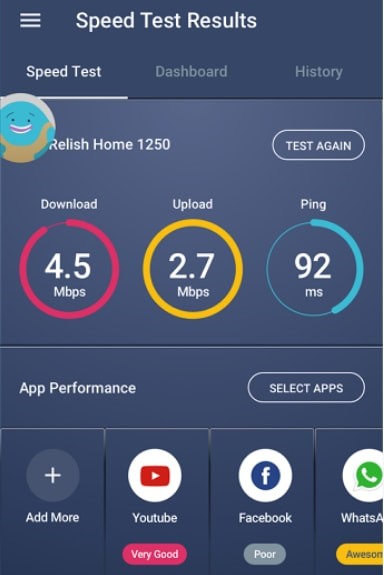
אפליקציה פונקציונלית המאפשרת לקבל נתונים מפורטות על מהירות ההורדה וההעלאה
הוראה:
- עבור לחנות היישומים בשורת החיפוש הזן "מטאור";
- לאחר מכן, פתח את דף התוכנית ולחץ על כפתור "הורד";
- לאחר השלמת תהליך ההורדה, עליך להתקין את התוכנה;
- במסך הראשי, לחץ על כפתור "התחל";
- הקש עוד על "אני מסכים" ובכך מקבל את הסכם הרישיון;
- בלשונית החדשה, לחץ על "התחל בדיקה";
- ראשית, התוכנית תתחיל לבצע אימות פינג, ואז להוריד ולהעלות;
- לאחר קבלת התוצאות, בחלקו התחתון של המסך יוצג הבלוק "הערכת ביצועים". בלוק זה יוצגו יישומים המשמשים לעיתים קרובות את המשתמש והערכתם, בדיקת מהירות אינטרנט. תוצאות הבדיקה יישמרו בהיסטוריה.
 בעיות עיקריות ותיקון Xiaomi Mi 8
בעיות עיקריות ותיקון Xiaomi Mi 8  מדוע אייפון נכשל
מדוע אייפון נכשל  היכן לקנות את ה- iPhone X המקורי
היכן לקנות את ה- iPhone X המקורי